GoogleやBingの画像検索で見つけた画像をまとめてダウンロードできる「PicGet」
Googleなどの画像検索機能を利用すれば、入力したキーワードに関連する画像をネット上から簡単に探せるので、何かの見た目などを調べたくなったときに便利だ。しかし、見つけた画像を保存するには面倒な操作が必要なので、壁紙などに使う画像を集めたりするのには向いていない。
画像検索サービスを利用して画像収集を行ないたければ、画像検索で見つかった画像をまとめてダウンロードできる「PicGet」を使おう。GoogleとBingの2つのサービスに対応しており、検索オプションなども一通り指定できるぞ。
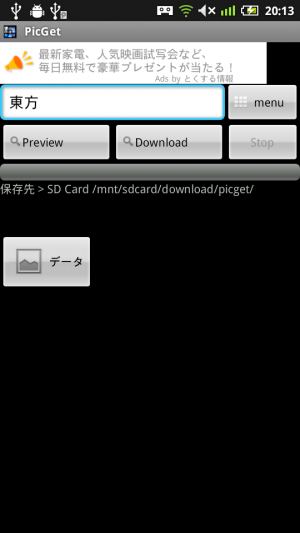 PicGetのメイン画面で、テキスト入力欄に検索ワードを入力して「Preview」や「Download」を押そう。
PicGetのメイン画面で、テキスト入力欄に検索ワードを入力して「Preview」や「Download」を押そう。
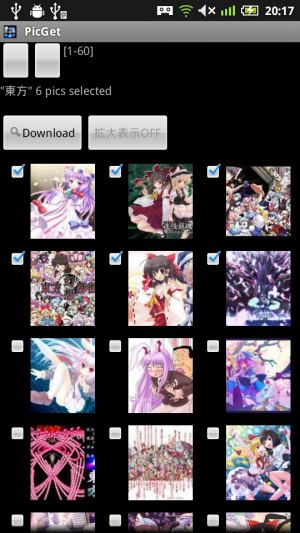 「Preview」では、検索された画像の縮小画像がリスト表示される。画像をタップしてチェックを入れて「Download」を押せば、チェックを入れた画像だけを保存できるが、今の所操作性が今ひとつなので、上手く目当ての画像がヒットするかの確認だけして、メイン画面の「Download」からまとめてダウンロードするといいだろう。
「Preview」では、検索された画像の縮小画像がリスト表示される。画像をタップしてチェックを入れて「Download」を押せば、チェックを入れた画像だけを保存できるが、今の所操作性が今ひとつなので、上手く目当ての画像がヒットするかの確認だけして、メイン画面の「Download」からまとめてダウンロードするといいだろう。
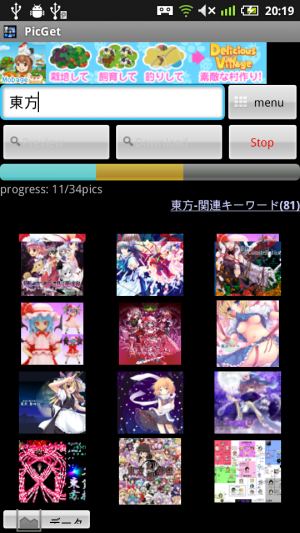 メイン画面の「Download」を押せば、検索された画像の本体がSDカード上にダウンロードされる。
メイン画面の「Download」を押せば、検索された画像の本体がSDカード上にダウンロードされる。
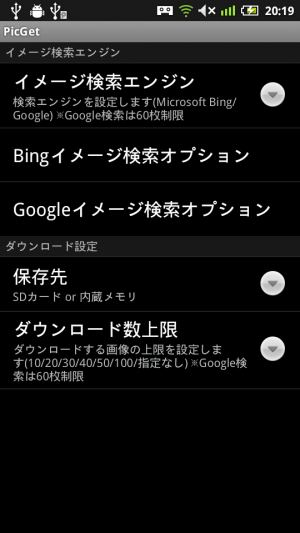 端末のメニューボタンを押すと表示されるメニューの「設定」からは、利用する検索エンジンの選択や検索オプションの設定などを行える。
端末のメニューボタンを押すと表示されるメニューの「設定」からは、利用する検索エンジンの選択や検索オプションの設定などを行える。
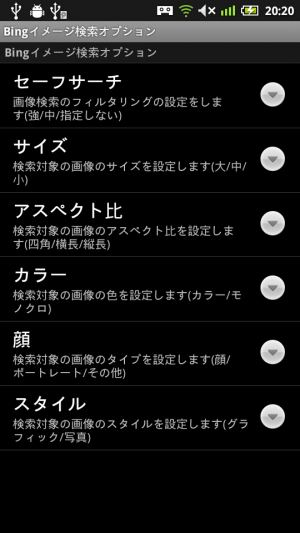 検索オプションでは、アダルト画像フィルタリングの強度や画像の大きさなどの検索オプションを設定できる。
検索オプションでは、アダルト画像フィルタリングの強度や画像の大きさなどの検索オプションを設定できる。
 ダウンロードされた画像は、SDカード上の「Download」→「picget」フォルダ内に検索ワードごとのフォルダに分けて保存される。「Perfect Viewer」などの画像ビューアアプリを使えば、快適に鑑賞できるぞ。
ダウンロードされた画像は、SDカード上の「Download」→「picget」フォルダ内に検索ワードごとのフォルダに分けて保存される。「Perfect Viewer」などの画像ビューアアプリを使えば、快適に鑑賞できるぞ。
関連記事

「and画像保存」で画像掲示板やブログの画像をまとめてぶっこぬき!

ため込んでしまった失敗写真を類似画像検索ソフト「SimiPix」で見つけて整理

Picasaウェブアルバムに複数の画像をまとめてアップできる「Picasa Tool」

「JustPictures!」でローカルとPicasaやFlickrなどの画像をまとめて管理

「共有」などから素早く画像を壁紙にできる「Crop Wallpaper」

画像中のテキストを検索できるEvernoteに書類やポスターなどをメモろう

画像ブログからぶっこぬくならRSS登録済みの「~の画像ください」が超便利

カメラ呼び出しはあるがファイル選択がないアプリに画像ファイルを読み込ませる「Fake Camera」

手軽に風景などを短いアニメーションGIF画像として撮影できる「Photn」
2011年08月25日14時30分 公開 | カテゴリー: マルチメディア | キーワード:アプリ | Short URL
ツイート ![]()
最新記事
- L字90度直角設計の変換アダプタ!10Gbps高速伝送&5A高速充電!
- 冷感×冷風で1秒即冷え!冷却プレートとファンの併用で暑い夏も涼しく!
- 暑い夏でも快適に過ごせる!冷却プレート搭載のハンディファン!
- 1台多役の卓上クーラー!送風も加湿も冷却もこれ1台におまかせ!
- 9枚羽根の強力ファンで全身を涼しく!屋外作業に必須の空調服!
- 水や氷を使って冷たい風を!寝ながらでも使えるコンパクトな冷風扇!
- 取付工事不要のスポットクーラー!効果的・快適・涼しい移動式!
- コンパクトなのに20L大容量の冷蔵庫!保温庫にもなるので通年使える!
- タブレットをより個性的にするAndroid14搭載!10インチの使いやすいタブレット!
- 最大15W出力のワイヤレス充電機能付きスマホホルダー!安心のPhilips製!
- コンパクトなポータブルハードディスク!WindowsでもMacでもつかえる!
- フルキーパンチなしデザイン!耐久性が高いメカニカルキーボード!
- 自宅で楽しめる4Kプロジェクター!小さいのに非常に高性能!
- まさに雨のような音!唯一無二の魅力的なキーボード!
- もう離さない!超強力マグネット搭載のエアコン車載ホルダー!
- 目を引くオリジナルデザイン!軽くて使いやすいゲーミングマウス!
- ガジェットの仕分けが簡単に!きれいに収納してテーブルをスッキリ!
- もう失敗しない!ガイド付きで間違いなく貼れるガラスフィルム!
- たっぷり入ってコンパクト!大容量20Lのポータブル冷蔵冷凍庫!
- ゲーミングから音楽鑑賞まで対応するスピーカー!ライト効果で暗闇でカッコよく使える!
- テレビの音が耳元ではっきり聴ける!セリフを際立たせて聴く調整もできる!
- 耳を塞がないオープンイヤー型ワイヤレスイヤホン!Bluetooth5.3搭載で低遅延高速転送!
- テレビが変わるサウンドバー!3種のスピーカーユニットで低音域から高音域まで!
- 風の出る照明!天井から風を送ってエアコン効率をあげよう!
- USB-C単ポートで140W出力対応!あっという間にスマホの充電が終わるモバイルバッテリー!
- ミッキーマウスアイコンデザインのハンドストラップ!柔らか素材でスマホに傷がつきにくい!
- ボトル型浄水器でいつでもおいしい水を!持ち運べる浄水器!
- スマホに装着して落下保護!カメラに装着して安心のハンドストラップ!
- パワフルなのに、やさしい運転音!プラズマクラスター搭載のサーキュレーター!
- 超強力なハンディファン!5000mAh内蔵バッテリーで長持ち!